Apple hat mehrere interessante Funktionen im neuesten iPadOS 14 angekündigt, darunter Aktualisierungen der Funktionen des Apple Pencil. Eine der aufregendsten neuen Funktionen ist Scribble, das die Handschrift so leistungsfähig macht wie getippten Text. Es verspricht, das Notizenerlebnis auf eine ganz neue Ebene zu heben. Möchten Sie mehr erfahren? Lassen Sie uns alles über die Verwendung von Scribble in iPadOS 14 lernen.
- Was ist Scribble und wie wird es auf dem iPad verwendet?
- Wie lösche ich geschriebenen Text mit dem Apple Pencil?
- Wie wähle und formatiere ich Text mit dem Apple Pencil?
- Weitere nützliche Scribble-Funktionen
Was ist Scribble und wie wird es auf dem iPad verwendet?
Scribble wandelt Handschrift automatisch in getippten Text um in einem beliebigen Textfeld. Das bedeutet, dass Sie mit Ihrem Apple Pencil in jedes Textfeld auf Ihrem iPad schreiben können und automatisch in Text umgewandelt werden. So müssen Sie Ihren Bleistift nie ablegen, was Unterbrechungen in Ihrem Arbeitsablauf vermeidet.
Sie machen sich zum Beispiel einige Notizen mit Ihrem Apple Pencil, müssen dann aber online nach etwas suchen. Mit Scribble können Sie direkt in das Suchfeld schreiben in Safari und konvertieren Sie Ihre Wörter intelligent in Text.
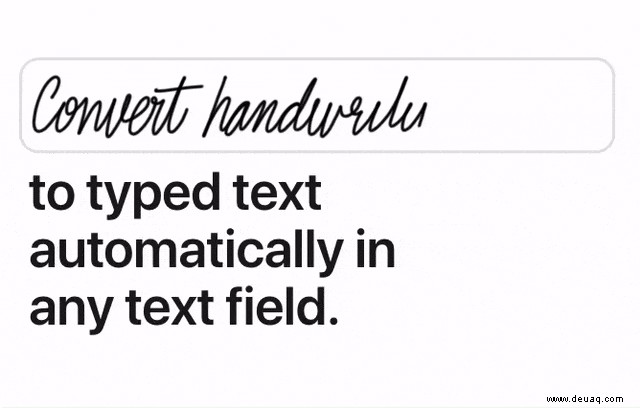
Wenn Sie plötzlich daran denken, etwas zu Ihren Erinnerungen hinzuzufügen, schreiben Sie einfach mit Ihrem Apple Pencil in das Erinnerungen-Widget, und es wird nahtlos in Text umgewandelt.
Wie lösche ich geschriebenen Text mit dem Apple Pencil?
Sobald Ihre Handschrift in getippten Text umgewandelt wurde, können Sie ein Wort ganz einfach löschen, indem Sie einfach darüber kratzen mit Ihrem Apple Pencil in einem Zick-Zack-Muster.
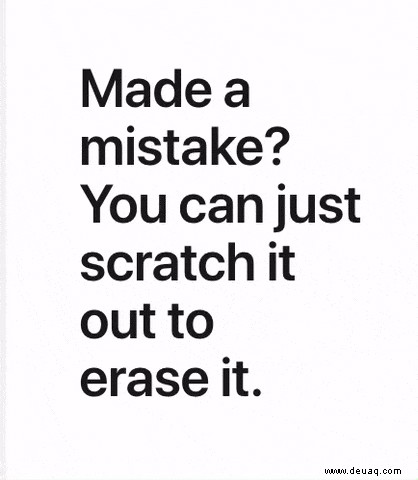
Wie wähle ich Text mit dem Apple Pencil aus?
Wenn Sie einen Text mit Ihrem Apple Pencil auswählen möchten, kreisen Sie ihn einfach ein. Dann können Sie es einfach kopieren oder verschieben.
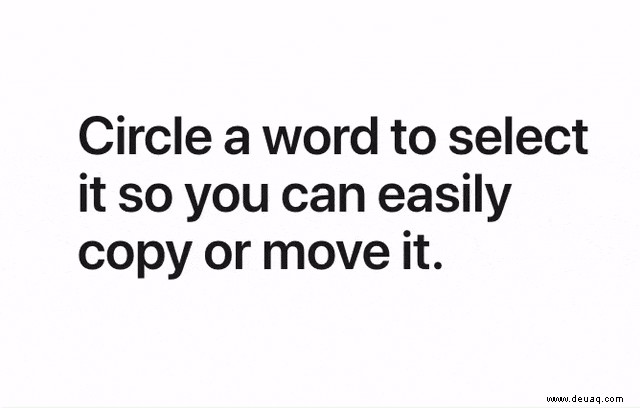
Außerdem mit Smart Auswahl , können Sie handschriftlichen Text mit den gleichen Gesten auswählen, die für getippten Text verwendet werden. Das heißt, einfach tippen und halten den handgeschriebenen Text, und es werden mehrere Optionen für Fettdruck, Kursivdruck, Unterstreichen, Ersetzen, Nachschlagen und mehr angezeigt.
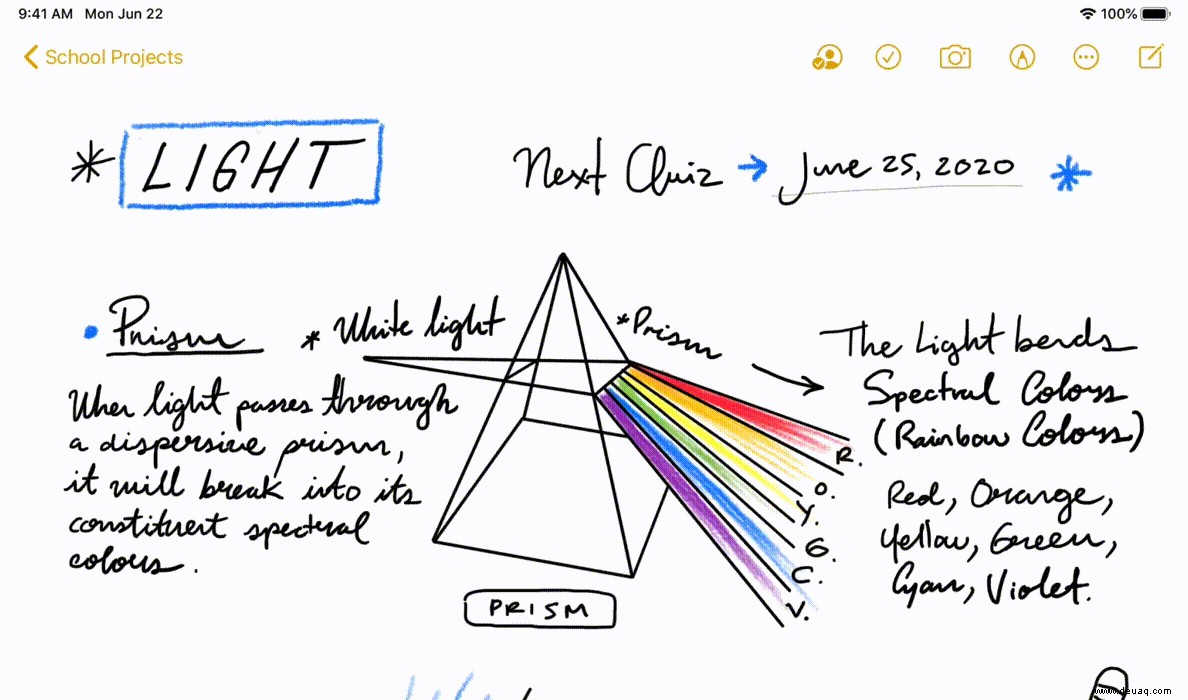
In den Notizen App können Sie diese verwenden, um handgeschriebenen Text kopieren undals getippten Text einfügen in ein beliebiges anderes Textfeld, z. B. in die Suchleiste oder in ein Pages-Dokument.
Einfach tippen und halten den handschriftlichen Text und wählen Sie dann Als Text kopieren.
Weitere nützliche Scribble-Funktionen
Scribble bringt Form Anerkennung auf iPadOS 14. Damit kannst du eine Zeichnung in eine geometrisch perfekte Form umwandeln.
Zeichnen Sie beispielsweise mit Ihrem Apple Pencil einen Kreis und halten Sie Ihren Apple Pencil gedrückt zu sehen, wie sich der Kreis in einen perfekt runden verwandelt. Dies ist unglaublich nützlich beim Erstellen von Diagrammen.
Außerdem kann iPadOS 14 Telefonnummern, Datumsangaben usw. erkennen und Adressen die du mit deinem Apple Pencil notierst. Es kann dann auf intelligente Weise relevante Aktionen anbieten wie das Anrufen einer geschriebenen Nummer, das Hinzufügen eines Termins zu Ihrem Kalender oder das Anzeigen einer Adresse in Maps.
Was die Sprachunterstützung betrifft, wird Scribble zunächst mit Englisch arbeiten und traditionell und vereinfacht Chinesisch . Sie können auch in einer Mischung aus Chinesisch und Englisch schreiben und Ihr iPad beides nahtlos erkennen lassen. Ziemlich raffiniert!
Zusammenfassung !
Also, was hältst du von dieser neuen Scribble-Funktion in iPadOS 14? Teilen Sie Ihre Gedanken in den Kommentaren unten mit.